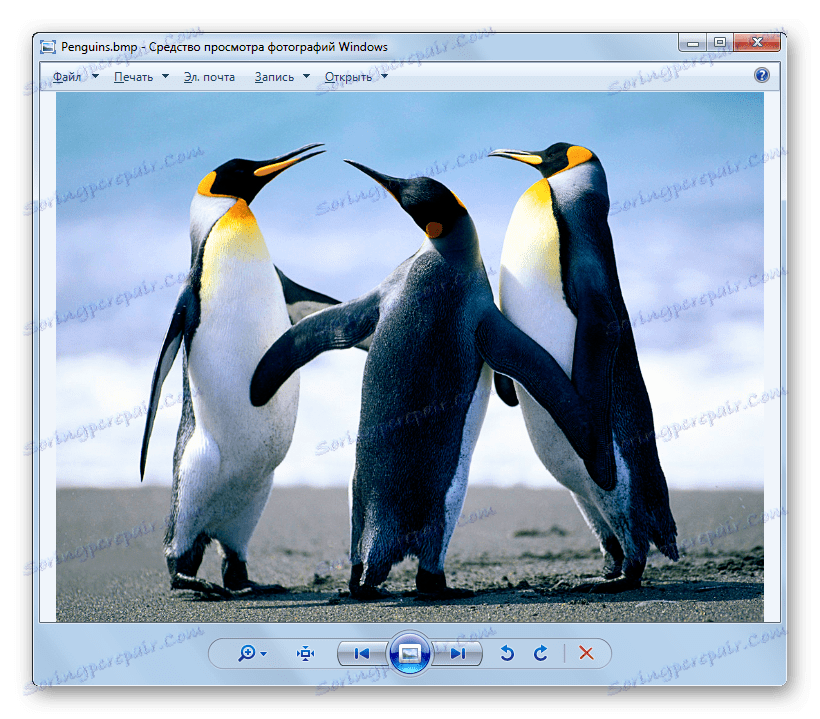Отворите слике у БМП формату
БМП је популаран формат слике без компресије података. Узмите у обзир, помоћу којег програма можете прегледати слике са овим екстензијом.
Садржај
Програми за прегледање БМП-а
Вероватно, многи већ су то претпоставили, пошто се БМП формат користи за приказивање слика, можете погледати садржај ових датотека помоћу приказа слика и уредника слика. Поред тога, неке друге апликације, као што су претраживачи и универзални прегледачи, могу да решавају овај задатак. Затим ћемо погледати алгоритам за отварање БМП датотека користећи одређени софтвер.
Метод 1: ФастСтоне Имаге Виевер
Почнимо са популарним прегледачем слика ФастСтоне Виевер .
- Отворите ФастСтоне програм. У менију кликните на "Филе", а затим идите на "Опен" .
- Отвара се прозор за отварање. Померите га тамо где је БМП слика постављена. Означите датотеку ове слике и притисните "Отвори" .
- Одабрана слика ће се отворити у области за преглед у доњем левом углу прозора. Десни део ће приказати садржај директоријума у којем се налази циљна слика. За приказ на целом екрану кликните на датотеку која се приказује кроз програмски интерфејс у њеном директорију локација.
- БМП слика је отворена у програму ФастСтоне Виевер до целог екрана.
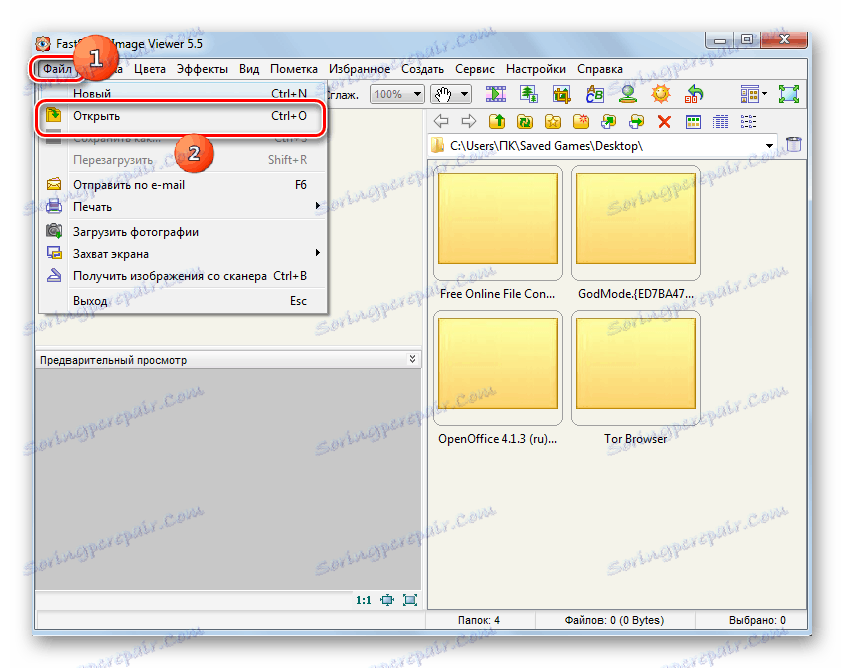
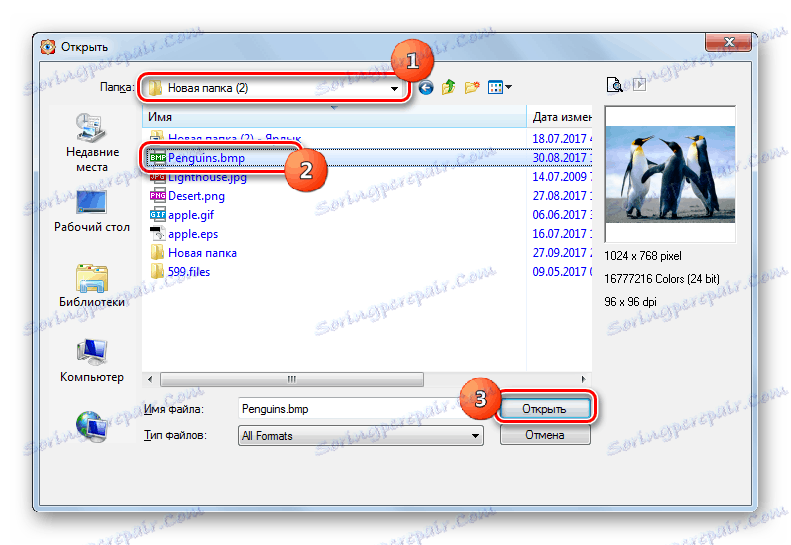
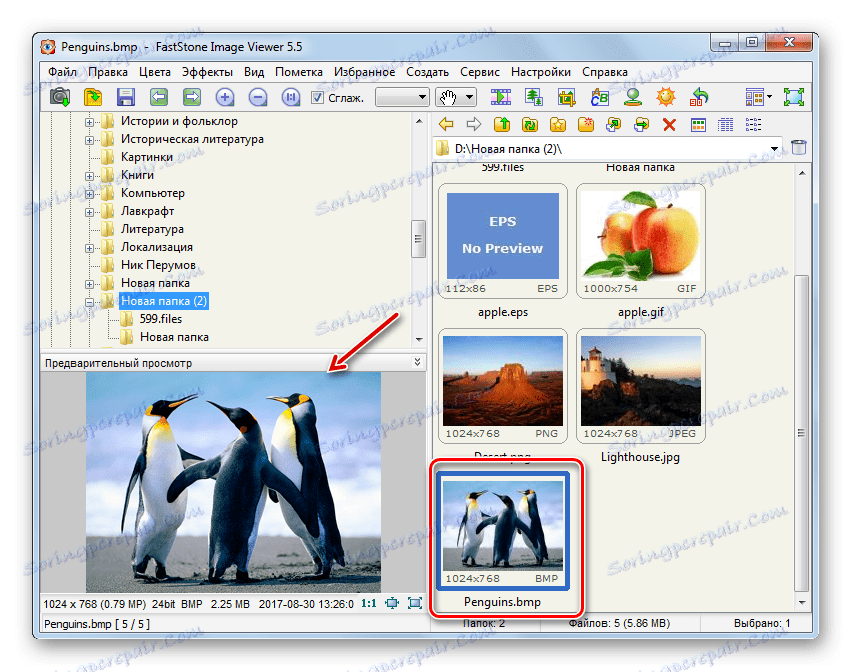

Метод 2: ИрфанВиев
Сада размотрите процес отварања БМП-а у другом популарном прегледачу слика ИрфанВиев .
- Започните ИрфанВиев. Кликните на Датотека и изаберите Отвори .
- Отворен је прозор за отварање. Померите се у директоријум где се налази слика. Изаберите је и кликните на "Отвори" .
- Слика је отворена у програму ИрфанВиев.
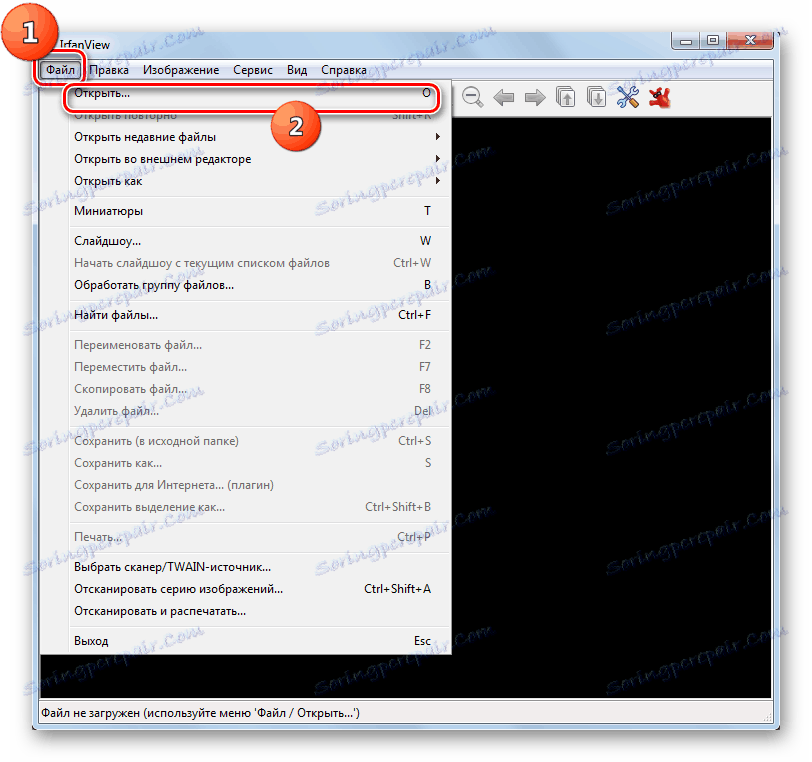
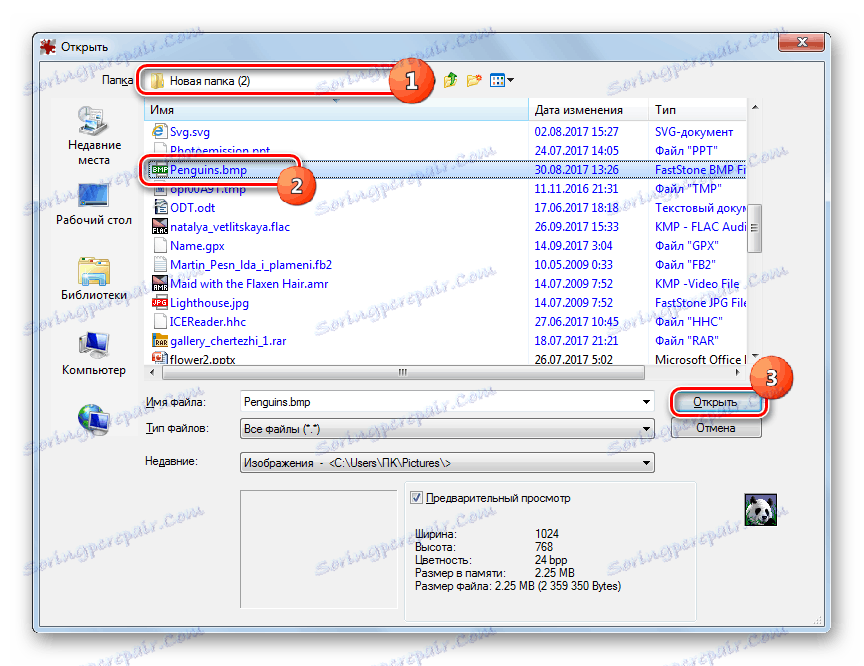
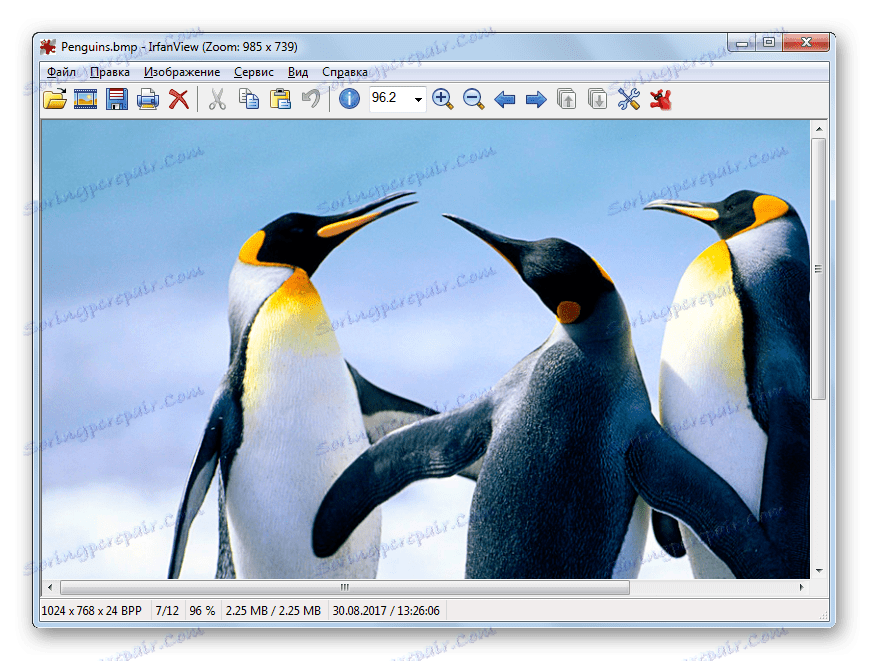
Метод 3: КснВиев
Следећи прегледач слика, акција у којој ће се отворити БМП датотека ће бити прегледана КснВиев .
- Активирајте КснВиев. Кликните на "Филе" и изаберите "Опен" .
- Лансиран је алат за отварање. Унесите локацију слике. Изаберите елемент и кликните на "Отвори" .
- Слика се отвара у новом програму.
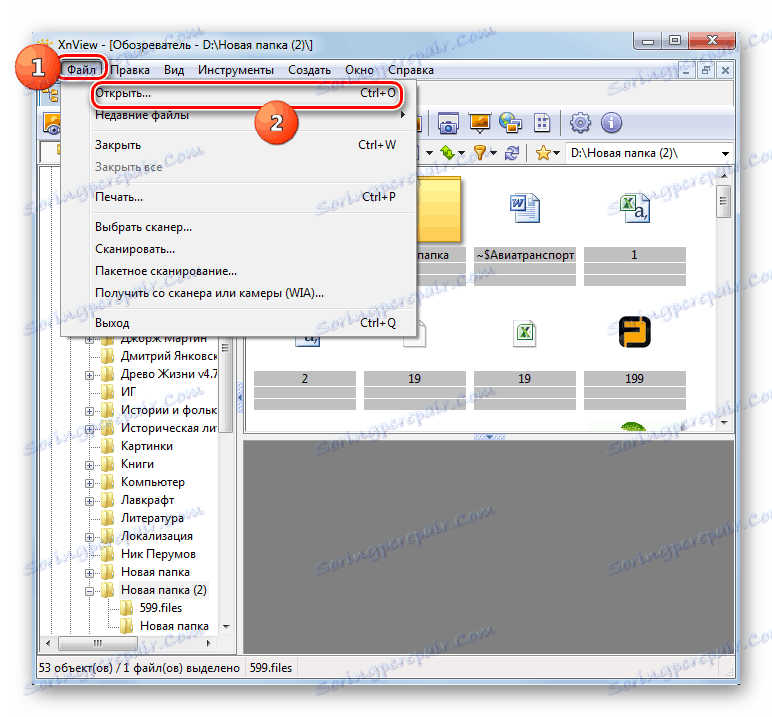
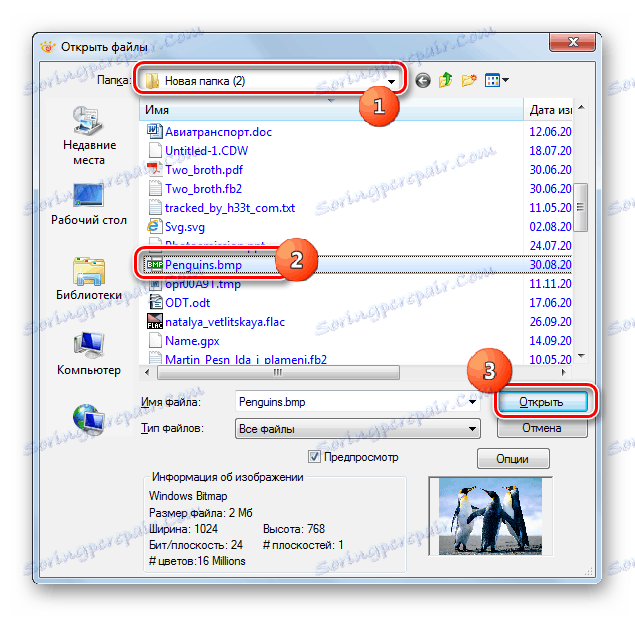

Метод 4: Адобе Пхотосхоп
Сада пређемо на опис алгоритма акција за решавање описаног проблема у графичким уредницима, почев од популарне апликације Пхотосхоп .
- Покрените Пхотосхоп. Да започнете прозор за отварање, користите уобичајени прелаз у ставке менија "Филе" и "Опен" .
- Отвориће се прозор за отварање. Унесите БМП размјену. Изаберите је, користите "Отвори" .
- Појавиће се прозор који указује на одсуство уграђеног профила боје. Можете га потпуно игнорисати, остављајући радио дугме у положају "Оставите непромењено" и кликните "ОК" .
- БМП слика је отворена у Адобе Пхотосхопу.
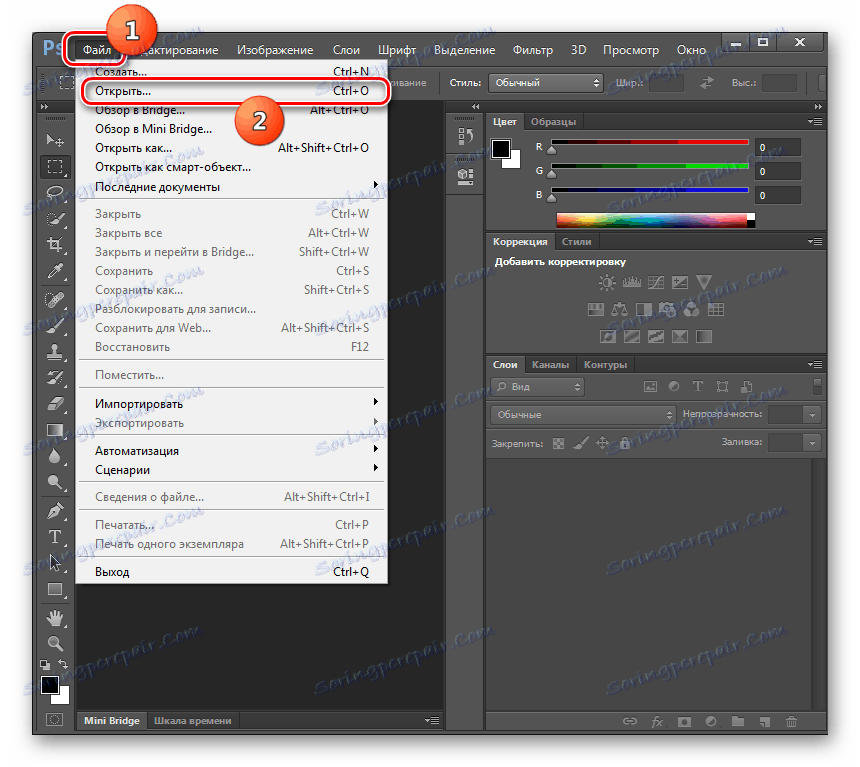
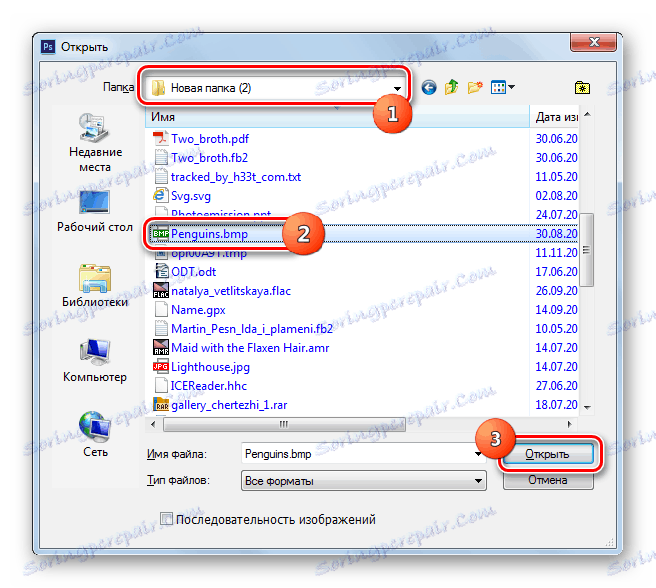
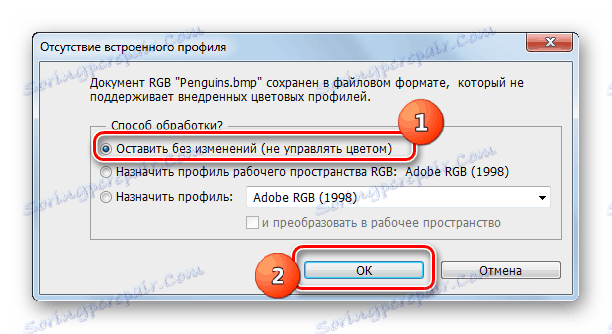
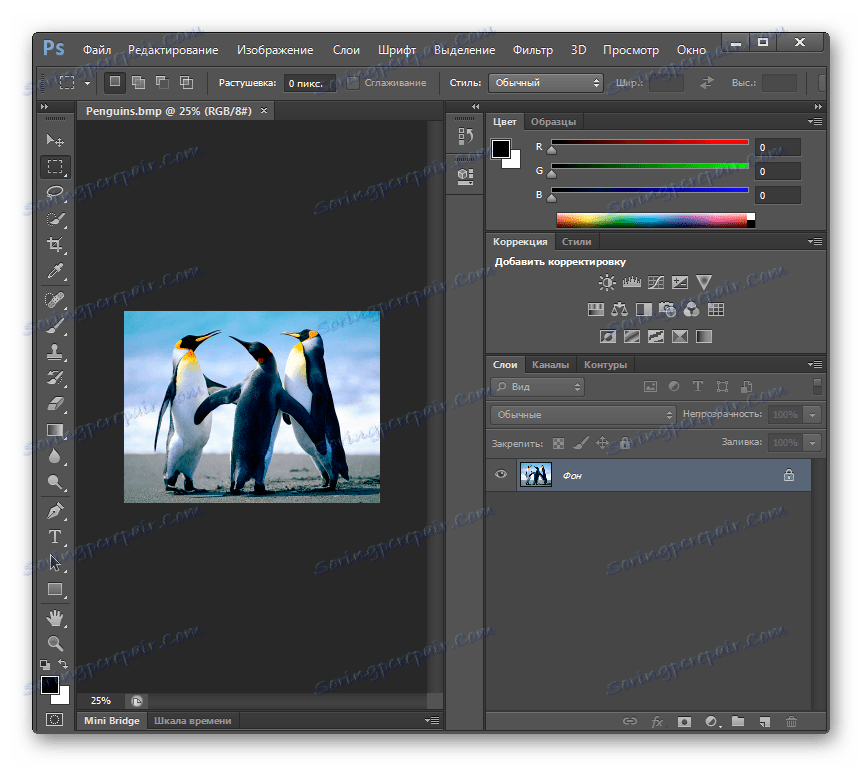
Главни недостатак овог метода је да се апликација Пхотосхоп исплаћује.
Метод 5: Гимп
Други графички едитор који може приказати БМП је програм Гимп .
- Започните Гимп. Кликните на "Филе", а затим "Опен" .
- Покренут је прозор за претрагу објеката. Помоћу левог менија изаберите диск који садржи БМП. Затим пређите у жељени фолдер. Након провере слике, користите "Отвори" .
- Слика се приказује у Гимп схелл-у.
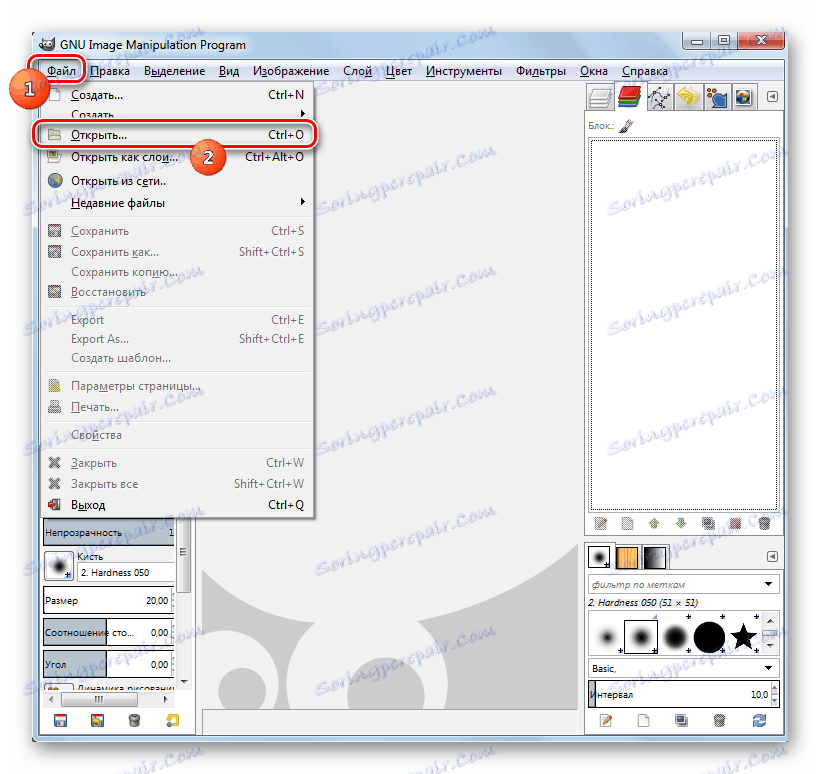
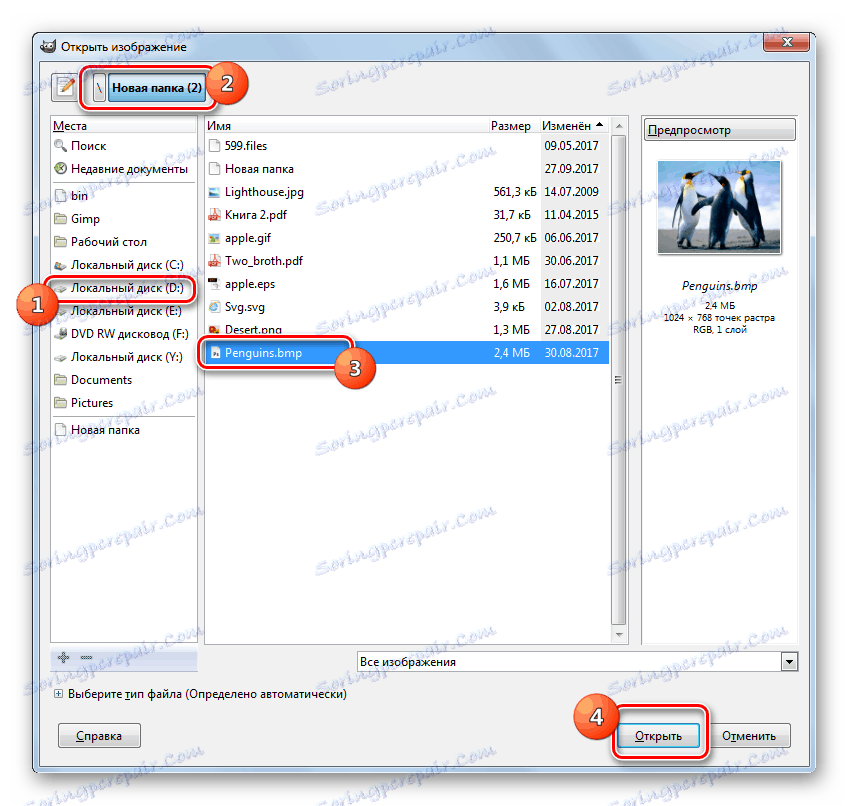

У поређењу са претходним методом, ова победјује у томе што апликација Гимп не захтева плаћање за његову употребу.
Метод 6: ОпенОффице
Са постављеним задатком, Драв, који је укључен у бесплатни пакет ОпенОффице .
- Започните ОпенОффице. Кликните на "Отвори" у главном прозору програма.
- Појавио се поље за претрагу. Пронађите локацију БМП-а у њему, одаберите датотеку и кликните на "Отвори" .
- Графички садржај датотеке ће бити приказан у Драв схелл.
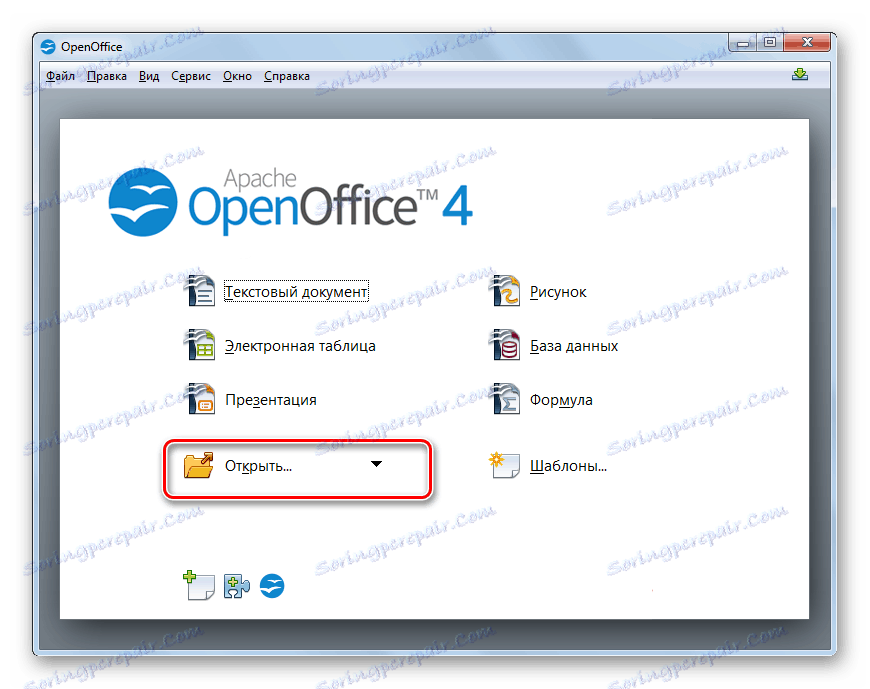
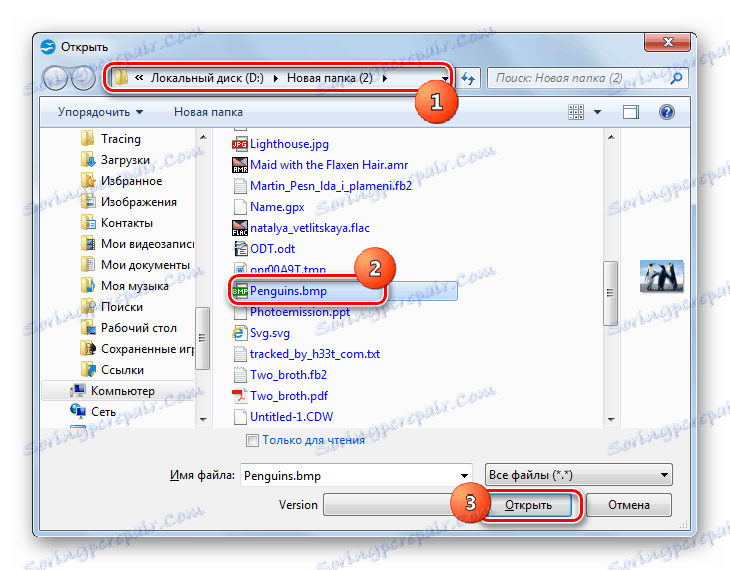

Метод 7: Гоогле Цхроме
Не само графички уређаји и прегледачи слика могу отворити БМП, већ и број претраживача, на примјер Гоогле Цхроме .
- Покрените Цхроме. Пошто овај прегледач нема никакве контроле, помоћу којих можете покренути прозор за отварање, радићемо помоћу "врућих" тастера. Примени Цтрл + О.
- Појавио се прозор за отварање. Идите у фасциклу која садржи слику. Изаберите је, користите "Отвори" .
- Слика ће бити приказана у прозору прегледача.
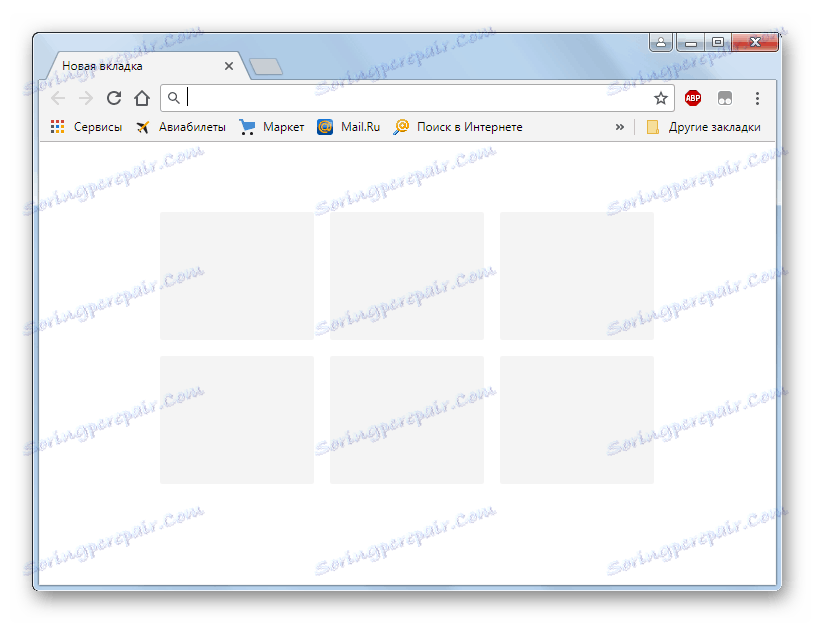
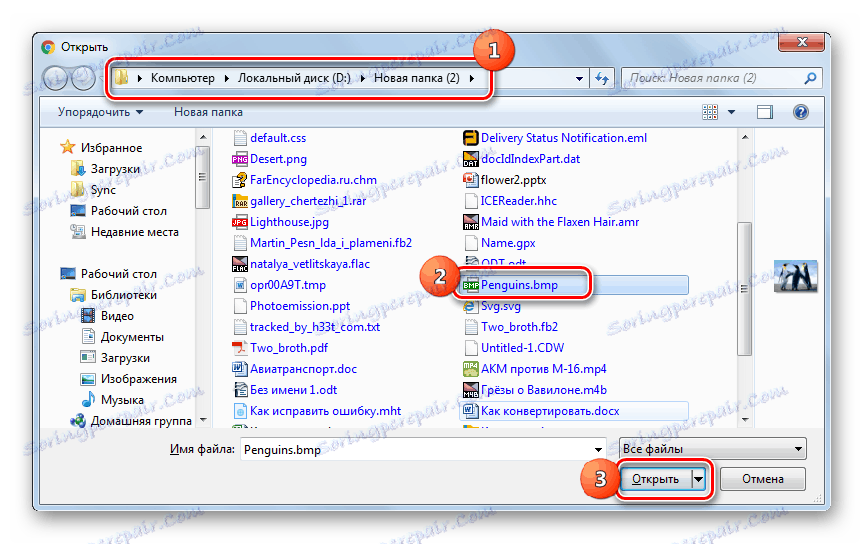
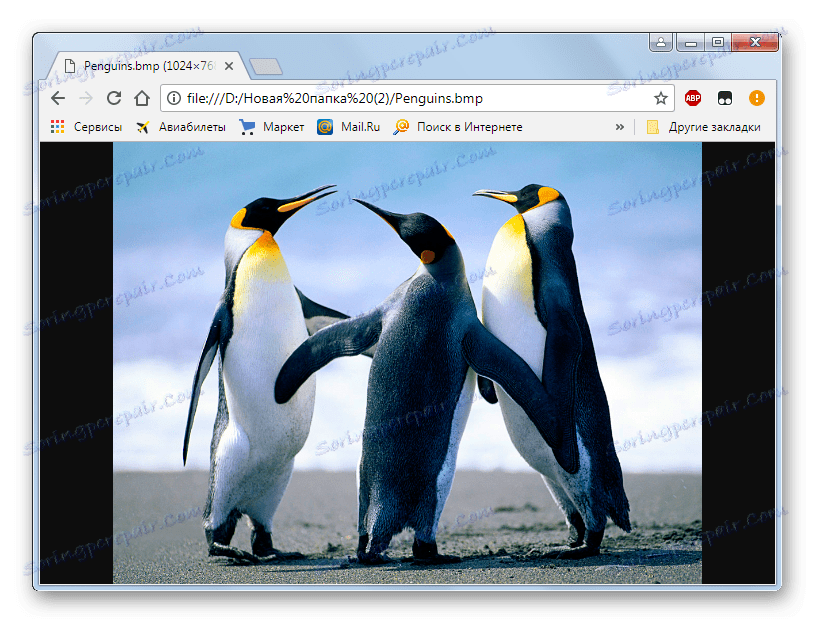
Метод 8: Универсал Виевер
Друга група програма који могу радити са БМП-ом су универзални посматрачи, на које апликација такође примјењује Универсал Виевер .
- Покрените универзални прегледач. Као и обично, идите на контролу програма "Филе" и "Опен" .
- Покренут је прозор за претрагу датотеке. Идите на локацију БМП-а. Изаберите објекат, користите "Отвори" .
- Слика ће бити приказана у оквирима прегледача.
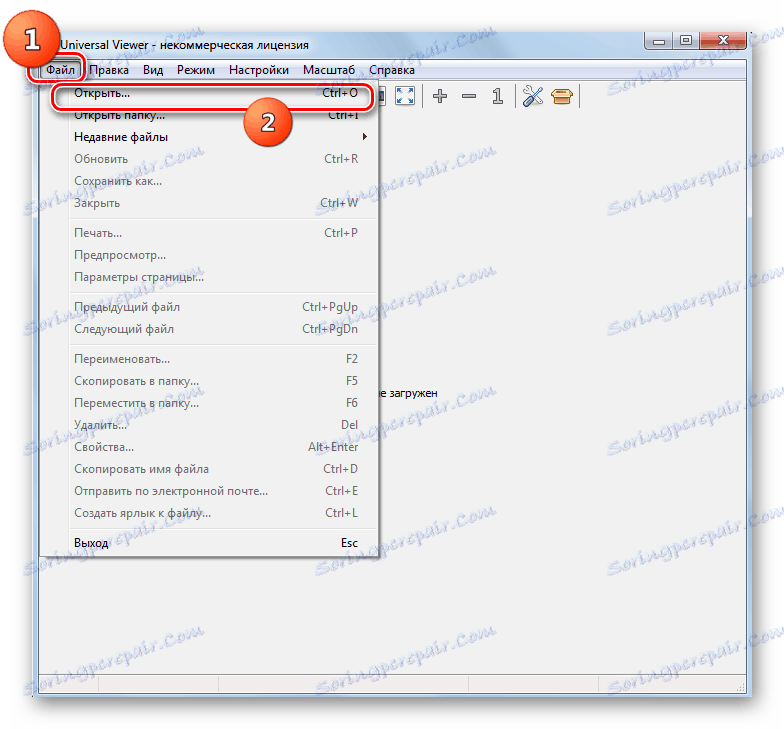
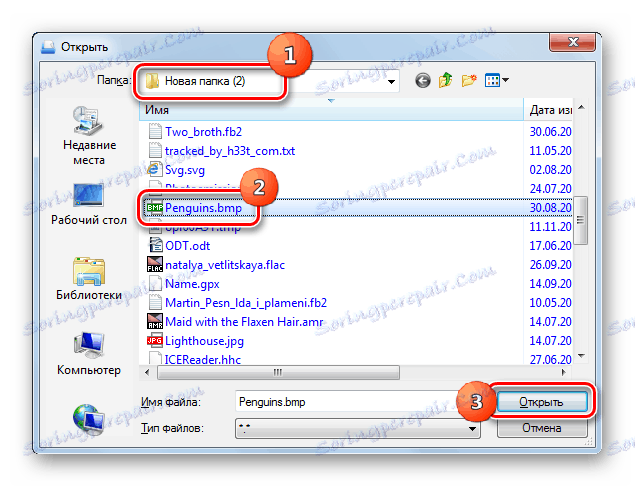
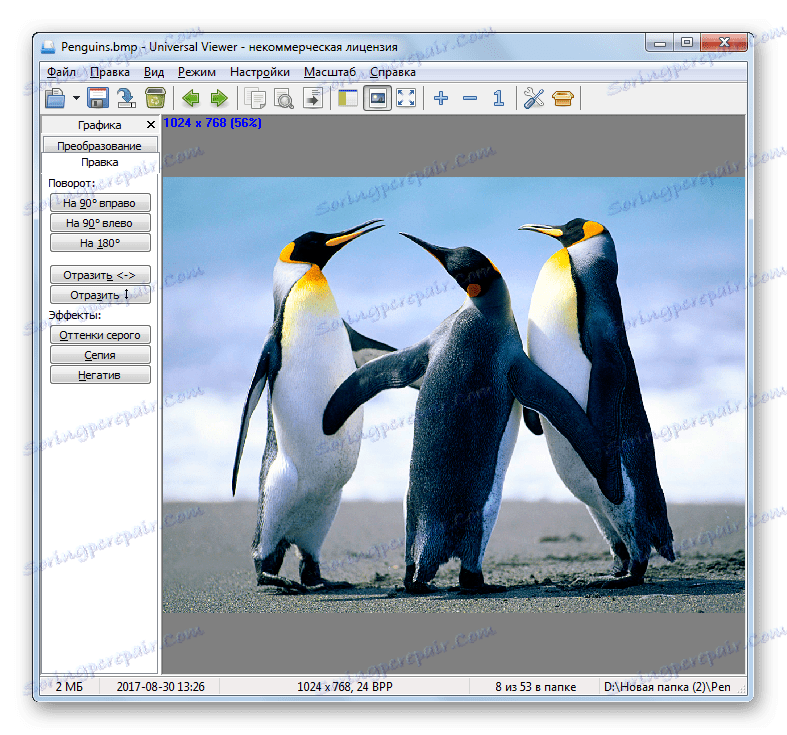
Метод 9: Боја
Изнад је наведен начин отварања БМП-а помоћу инсталираних програма трећих страна, али Виндовс има свој графички едитор - Паинт.
- Започните боју. У већини верзија Виндовс-а то се може урадити у фасцикли "Стандард" у одељку програма у менију "Старт" .
- Након покретања апликације, кликните на икону у менију са леве стране одељка "Почетна страница" .
- У листи која се појави, изаберите "Отвори" .
- Покренут је прозор за претрагу слика. Пронађите локацију слике. Изаберите је, користите "Отвори" .
- Слика ће бити приказана у оквирима уграђеног графичког Виндовс уређивача.


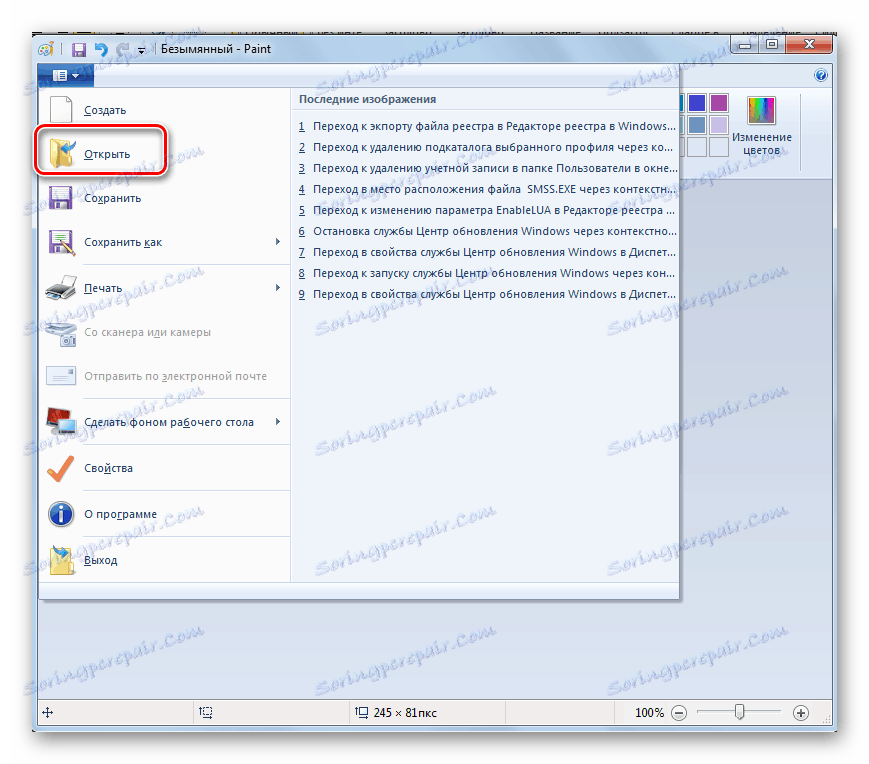
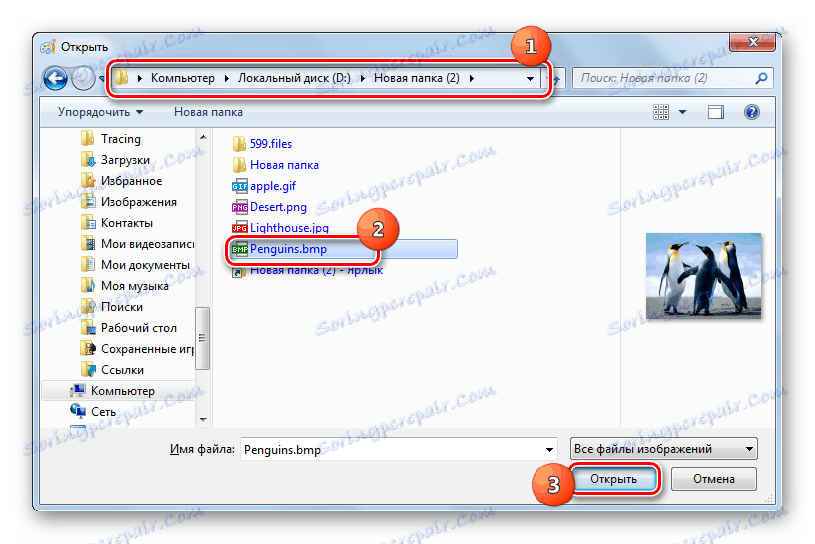
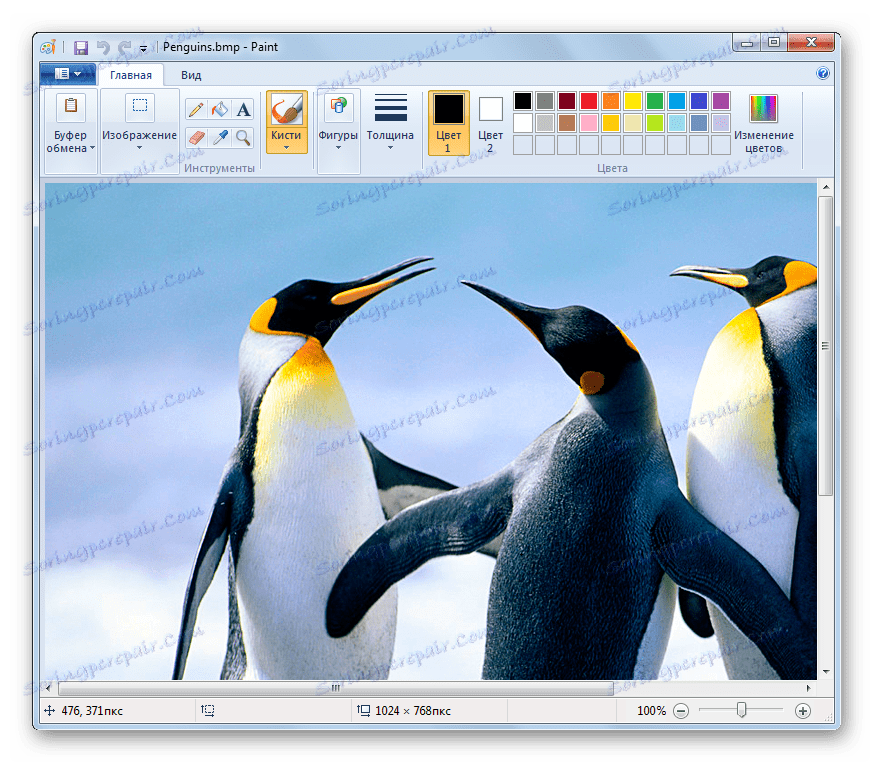
Метод 10: Виндовс Пхото Виевер
Виндовс такође има уграђени само за гледање слика, помоћу којих можете да користите БМП. Да видимо како то радити на примеру Виндовс 7.
- Проблем је што не можете отворити прозор ове апликације без отварања саме слике. Због тога ће се алгоритам наших акција разликовати од оних манипулација које су спроведене са претходним програмима. Отворите "Екплорер" у фасцикли гдје се налази БМП. Десни клик на објекат. На листи која се појави, изаберите "Отвори са . " Затим идите на "Приказ Виндовс слика" .
- Слика ће бити приказана помоћу уграђеног Виндовса.
![БМП слика је отворена у оквирима прегледача слика Виндовс Виста]()
Ако немате софтвер независних произвођача за прегледање слика на рачунару, можете да покренете БМП помоћу уграђеног прегледача фотографија једноставним двоструким кликом на леви тастер миша на датотеку слике у "Екплорер" .
Наравно, алат за прегледање Виндовс слика је инфериорнији у функционалности другим гледаоцима, али га не треба додатно инсталирати, а могућности гледања које пружа овај алат довољно је да већина корисника види садржај БМП објекта.
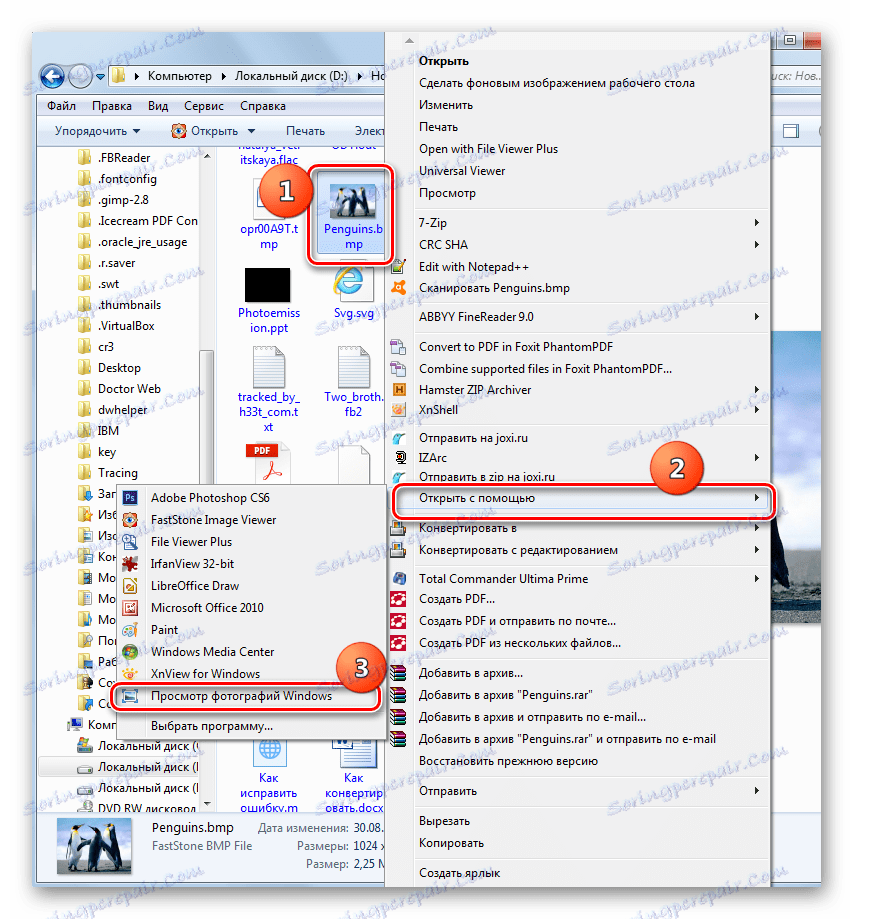
Као што можете видети, постоји прилично велика листа програма који могу отворити БМП слике. А ово нису све, већ само најпопуларније. Избор одређене апликације зависи од личних преференција корисника, као и од циљева. Ако само треба да видите слику или фотографију, онда је боље да користите прегледаче слика и да користите едиторе слика за уређивање. Поред тога, као алтернативу можете користити чак и прегледаче за преглед. Ако корисник не жели да инсталира додатни софтвер на рачунару ради рада са БМП-ом, може да користи уграђени софтвер Виндовс-а да види и уређује слике.